操作系统:win10 1909 64位企业版
软件版本:Adobe Photoshop 2019
ps怎么调暗金色?常见的方法是把各种颜色的色相往黄色方向靠拢,可以通过分离出背景和高光范围,快速达到想要的效果,感兴趣的朋友可以一起来解一下ps调暗金色教程。
打开ps,选择素材,分离出高光范围。
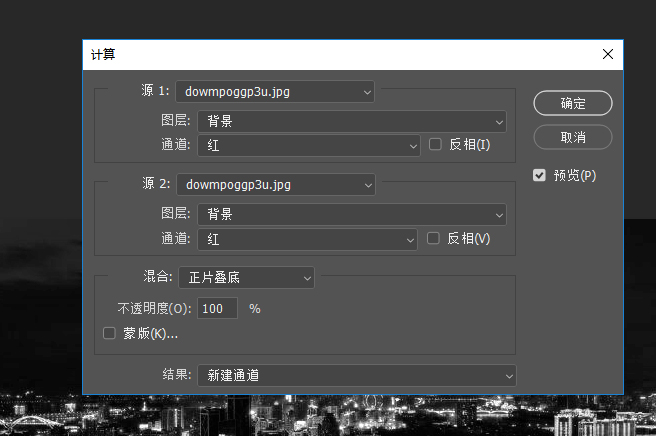
红色通道与红色通道采用颜色加深的计算方式,建立Alpha1通道。
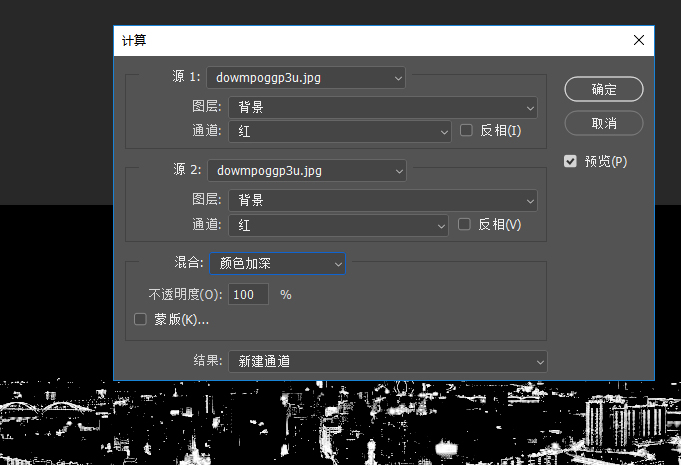
由于原图高光范围还包含一些绿色通道的信息,所以同样采用颜色加深的计算方式,建立Alpha2通道,选择通道信息。
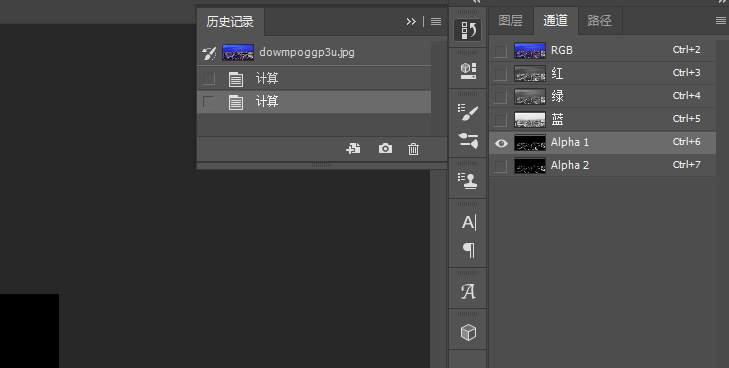
找到通道面板,Ctrl加选Alpha1和Alpha2的高光信息。
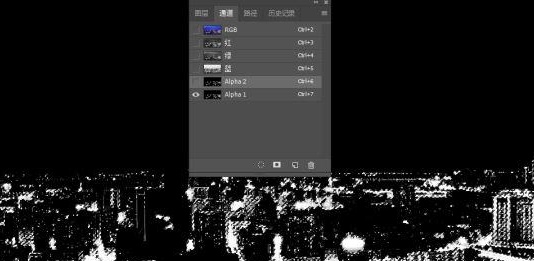
回到图层面板,点击底图,退出Alpha通道模式,复制出选择区域,这就是我们需要的高光范围,同时反向复制,这就是背景范围。
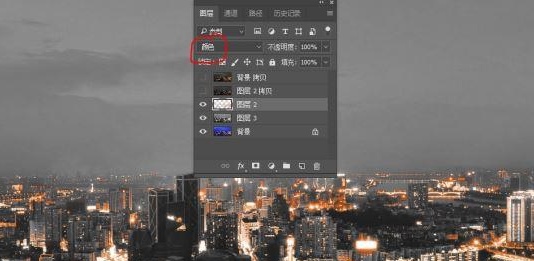
将选择出的高光区域填充金色,混合模式改为颜色,背景区域调为灰色。

最后便是细节的处理,整体的调整,达到想要的效果。
文章结束,以上就是关于ps调暗金色颜色的全部内容。
点击阅读全文